こんにちは。山ばりゅです。
もうすっかり友達や家族との連絡手段として定着したLINE。
あなたも愛用しているのではないでしょうか。ただ、かなり便利で役立つツールなので、ネットビジネス系でもLINEは利用されており、そういったものと一度友達登録したならば、毎日鬼のようなトークが付きかなりうっとおしい思いをしてしまいますよね。
そんな時便利なのが、搭載されているブロック機能。
こちらの機能を発動させると、もうそのうっとおしい「友達」はブロックされ、その友達はこちら側にLINEメッセージなどを送ることはできなくなります。
ただ、困るのは全く関係ない、仲の良い友達を間違ってブロックしてしまった時。
これ、結構気まずいですよね。
もしかしたら、それがきっかけでその関係がギクシャクしてしまう可能性も。。。
でも、ブロック解除方法さえ知っておけば、間違ってブロックしても解除がすぐにできて、その関係性が壊れることもありません。
そこで今回はLINEのブロック解除方法をiPhone版でご紹介しようと思います。
やり方も簡単ですぐに解除が可能ですので、今回も最後までお付き合いいただき、是非万一の時の備えとしていただければと思います。
LINEでブロックした相手をブロック解除して復活させる方法 iPhone版【所要時間約1分】

解除方法はメッチャ簡単なことには間違いないですが、ブロックはトークルームから行うことができる反面、解除についてはトークルームからは解除ができないんですね。
ですので、解除するための場所を色々と探しまくって、プログラムの迷路にはまり込む方も、たまにいらっしゃるようで。
特に間違って仲のいい友達をブロックしてしまったら、軽くパニックになったりしますもんね。
では、さっそくiPhoneでのLINEのブロック解除方法の手順をお伝えしていきましょう。
LINEのブロック解除の手順(iPhone版)
まず、iPhoneの画面からLINEアプリをタップして、起動させます。
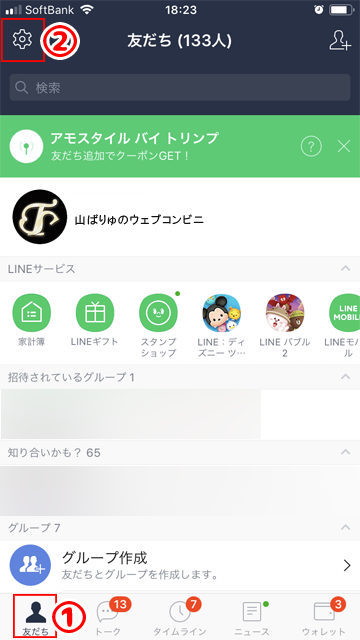
次に、人型のアイコン「友達」をタップし、左上の歯車のアイコン「設定」をタップします。
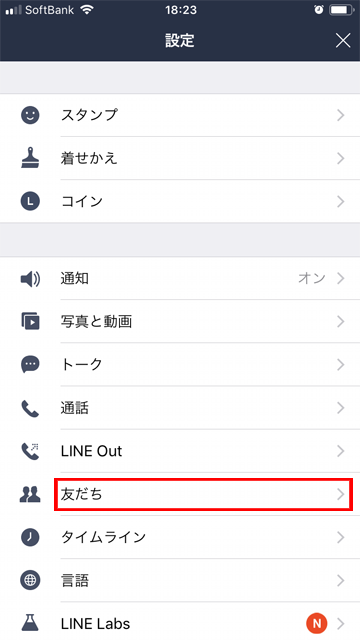
すると、友達設定画面が表示されますので、少し下の方にスワイプしていただくと、「友達」という候補がありますので、そちらをタップします。
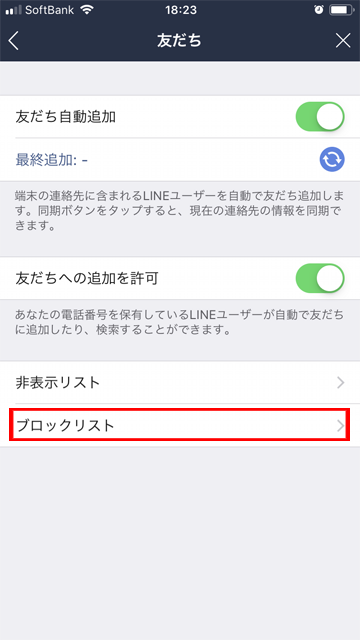
次に表示された「友達」から、「ブロックリスト」をタップします。
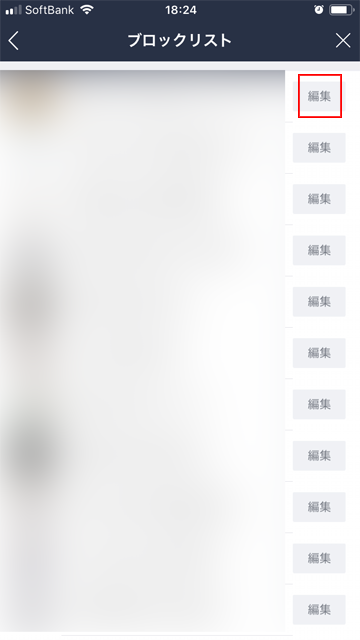
すると、現在ブロックしている友達リストが表示されますので、解除したい友達を選定し、「編集」をタップします。
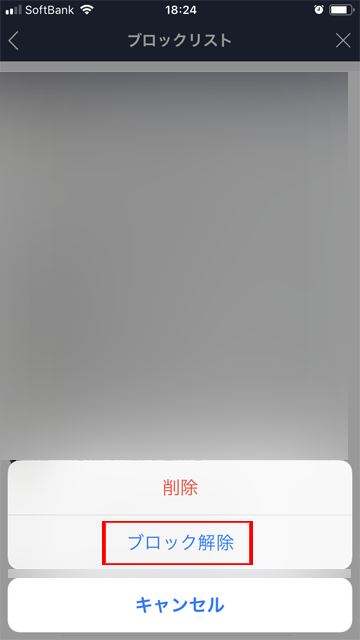
するとこのように
- 削除
- ブロック解除
という二つの選択肢が表示されますので、「ブロック解除」をタップします。
これで、ブロックの解除は完了になります。
お疲れさまでした。
ブロック解除での注意点
ブロックを解除するとき、ご注意いただきたいのが間違って「削除」をタップしてしまわないようにすること。
もし、万が一「削除」をタップしてしまうと、もう一度その友達と友達登録を行う必要があるため、ご注意ください。
LINEブロックと解除の違い
ブロックはこちら側から、相手のメッセージや着信などを届かせなくするための処置で、そのデータはブロックリストに保持されています。
ですので、ブロック解除をすれば、また通常通り電話やメッセージのやり取りが可能です。
削除はその友達を文字通り、削除してしまうことなので、一度削除してしまうとその友達は友達リストから削除されてしまいます。
ブロックと違い、削除解除というものはなく、もう一度その友達とメッセージなどのやり取りをしたい場合は、先ほど申し上げた通り、もう一度、最初からQRコードや、ふるふるなどで友達登録を行う必要があります。
最後に
いかがだったでしょう。今回はLINEでブロックした相手をブロック解除し、また友達リストに復帰させる方法についてご紹介させていただきました。
このように時として、はずみで友達登録してしまったがために、望まない相手からメッセージが来ることもあるLINEですが、近々このLINEに大きな動きがあるとか。ないとか。
まぁそれは置いといて、復帰させるやり方さえ覚えておけば万が一、大事な友達を間違ってブロックしてしまっても、すぐに復帰させることができますよね。その際はこの記事をご参考いただけましたらと思います。
え?ブロックリストでぼかしてる数が多すぎる??
イタイところをついてきますねw
そうなんですよ。職業病というべきか、こういう情報配信をやってると、ブロック数も増えてきてしまうんですよね~。これが。
では、今回はこの辺りで。今回も最後までお付き合いいただき、ありがとうございます。
